تعتبر خدمة مستندات جوجل أحد أفضل محررات النصوص المعروفة، كما أنها تعتبر من البدائل الممتازة لبرنامج مايكروسوفت وورد بالرغم من انه يحتوي على الكثير من المميزات الهائلة، إلا أن مستندات جوجل يمكن أن يكون مفيدًا في الكثير من الحالات، مثلًا عند الحاجة إلى مشاركة الملفات مع الأصدقاء والتعديل الجماعي وهذا الأمر لا يمكنك القيام به من خلال الوورد، كذلك توجد هناك الكثير من المميزات الأخرى الفريدة في مستندات جوجل وهو ما يجعله مُفضلًا لدى الكثيرين. ومع ذلك فإن أهم ما ينقصه خاصية الوضع الليلي والتي أصبحت من أهم الخواص في مختلف المواقع والتطبيقات وذلك لما توفره من راحة للعينين وتقليل استهلاك البطارية وغيرها من الأمور. ولكن لحسن الحظ توجد هناك بعض الطرق التي من خلالها يمكنك تفعيل الوضع الليلي في مستندات جوجل سواء على متصفح جوجل كروم أو على غيره من المتصفحات وإليكم هذه الطرق فيما يلي.
الطريقة الأولى: تفعيل الوضع المظلم في جوجل كروم
من المميزات الجيدة في متصفح جوجل كروم هو أنه يتيح للمستخدمين تجربة بعض المميزات والخصائص التي ما زالت تحت التطوير أو كما تسمى "Flags"، ومن بين هذه الخصائص هي خاصية تفعيل الوضع الليلي لجميع المواقع، وبالرغم من أنها لا زالت تحتاج إلى تطوير كبير إلا أنها سوف توفر لك تجربة لا بأس بها في مستندات جوجل. ومن أجل استخدام هذه الخاصية قم بنسخ الرابط التالي ثم قم بلصقه في شريط العنوان لديك في متصفح جوجل كروم:
chrome://flags/#enable-force-dark
بعد ذلك قم بالنقر على القائمة المنسدلة الموجودة بجوار Force Dark Mode for Web Contents، ومن خلال الخيارات التي تظهر لك قم بالنقر على Enabled، والآن سوف تلاحظ ظهور رسالة في الأسفل من المتصفح تفيدك بأنه لابد من إعادة تشغيله من أجل تطبيق التغييرات الجديدة، قم بالنقر على إعادة التشغيل أو Relaunch.
انتظر لمدة دقيقة، حتى يتم فتح المتصفح مرة أخرى وبذلك سوف ترى أنه يعمل في الوضع المظلم ويمكنك الآن التوجه إلى أي موقع الكتروني سواء مستندات جوجل أو غيره وسوف ترى أنه يعمل في الوضع المظلم. هذه الطريقة تعمل بشكل جيد جدًا، ويمكن أن تكون مناسبة لك، ومع ذلك فإنها ما زالت في الفترة التجريبية وتحتاج إلى المزيد من التطوير، ولهذا سوف تلاحظ بعض العيوب بها ومنها صعوبة رؤية مشاهدة مؤشر الكتابة، حيث أنه يكون باللون الأسود نفس لون الخلفية.
إذا أردت إلغاء هذه الخاصية مرة أخرى فما عليك سوى التوجه إلى الرابط السابق ومن ثم اختيار Default ثم قم بإعادة تشغيل المتصفح وبذلك سوف يعود إلى الوضع العادي.
الطريقة الثانية: إضافة Dark Reader
إذا كنت لا تمانع من تثبيت إضافة على المتصفح الخاص بك فيمكنك استخدام هذه الإضافة الرائعة والمميزة جدًا Dark Reader والتي تمكنك من تشغيل الوضع الليلي على مختلف المواقع بشكل رائع جدًا حتى أفضل من الطريقة السابقة، كما أنها سهلة جدًا في الاستخدام. في البداية قم بتحميل إضافة Dark Reader من خلال متجر كروم وانتظر حتى يتم تثبيت الأداة وبعد ذلك سوف يتم تفعيل الوضع الليلي على المتصفح الخاص بك فورًا، ويمكنك تشغيل أو إيقاف الوضع الليلي من خلال اختصارات لوحة المفاتيح بالضغط على الازرار (Alt + Shift + D) في أجهزة الويندوز أو (Option + Shift + D) في أجهزة الماك.
وتعمل هذه الأادة بشكل رائع جدًا لا تشوبه شائبة، فعند استخدامها على مستندات جوجل سوف تلاحظ أن كل العناصر الموجودة في الشاشة واضحة جدًا، حتى إذا قمت بإضافة صور إلى الملف فلن تظهر لك أية مشاكل، وفيما يتعلق بالأداء فإن هذه الإضافة لا تؤثر على سرعة المتصفح إطلاقًا، ويمكنك استخدامها مع المتصفحات التي تستند إلى نواة كروميوم بما في ذلك جوجل كروم ومايكروسوفت إيدج وغيرها من المتصفحات.
الطريقة الثالثة: إضافة Luna Reader
أداة Luna Reader هي عبارة عن إضافة أخرى من إضافات كروم والتي يمكنك استخدامها لتفعيل الوضع المظلم في مستندات جوجل أو المواقع الأخرى بدون مواجهة أية مشاكل، وما يميز هذه الأداة عن الأداة السابقة هي أنها تعتبر أبسط منها بكثير حيث أن قائمة الإعدادات الخاصة بها لا تحتوي على الكثير من الخيارات.
ومع ذلك فإنها تتيح نفس خيارات الأداة السابقة بما في ذلك تفعيل أو تعطيل الوضع المظلم من خلال اختصارات لوحة المفاتيح بالضغط على الازرار (Alt + Shift + D) في أجهزة الويندوز أو (Option + Shift + D) في أجهزة الماك، كذلك يمكنك تحديد مواقع معينة لتشغيل الوضع المظلم بها أو استثناء مواقع معينة من خلال الإعدادات، وتعمل هذه الإضافة مع جميع المتصفحات الشبيه بجوجل كروم.





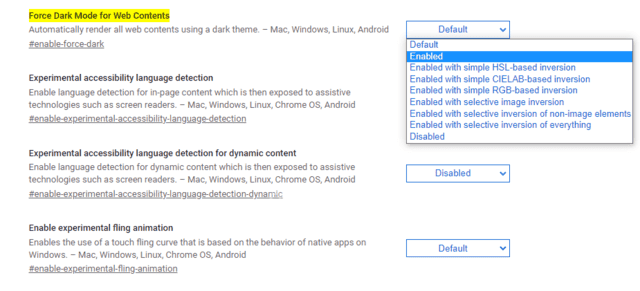
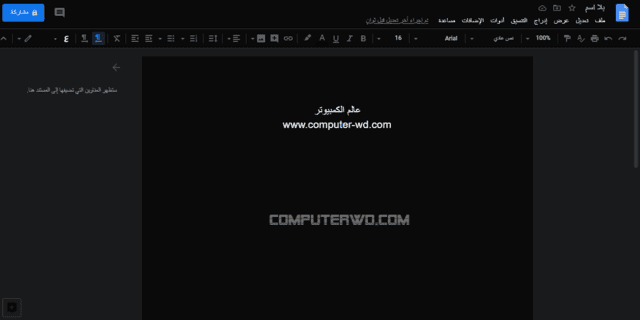
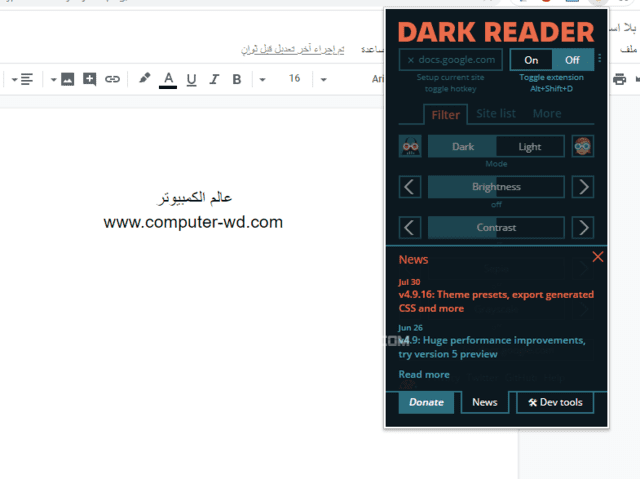
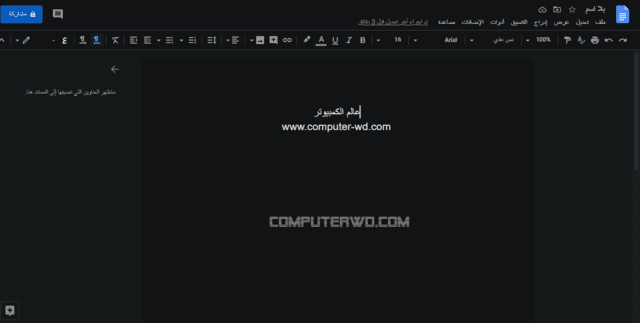
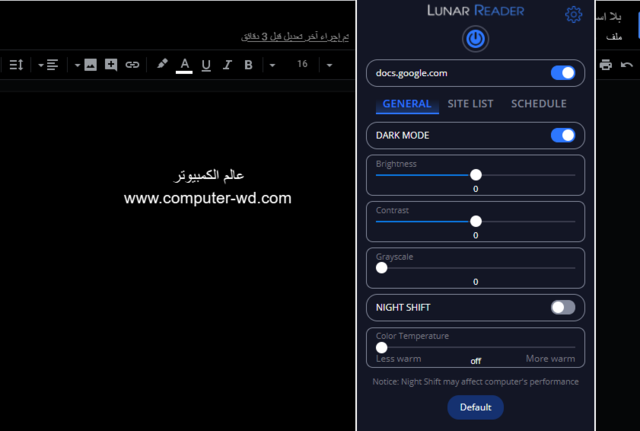
 رد مع اقتباس
رد مع اقتباس